iPhone/iPadのGPS位置情報がずれる·おかしい時の原因と対策
友人や家族との現在地の共有や地図アプリでの経路案内、ポケモンGOをはじめとするゲームなど、iPhone/iPadで位置情報サービスを利用する場面は多岐に渡りますが、GPSの位置情報が明らかにおかしい・微妙にずれる事象が発生することがあります。この記事では、iPhone/iPadの位置情報がずれる・おかしい場合などの原因と対処法をご紹介します。位置情報サービスは、さまざまな場面・アプリで利用する機能だからこそ、不具合が発生する原因と対処法を把握して、ストレスなく快適に利用できるようにしましょう。
Part 1:何故Phone/iPadのGPS位置情報がずれるのか?
まず、iPhone/iPadの位置情報がおかしい・ずれる・使えない場合に、考えられる原因をご説明します。
1.iPhone/iPadでGPSの位置情報サービスがオフになっている
iPhone/iPadの設定で、位置情報サービスの利用がオフになっていると、位置情報の取得ができません。なお、位置情報の設定はアプリごとに変更することが可能です。
2.電波状況が悪い
インターネットへの接続が不安定になると、GPSの精度が下がります。精度の高い位置情報を取得するには、安定したモバイル通信やWi-Fiへの接続が必要です。
3.iOSに不具合が発生している
iOSに何らかの不具合が発生している場合、位置情報サービスの利用にも影響を与える可能性があります。
4.iPhone/iPadが古く、故障が生じている
iPhone/iPadには、位置情報を取得するためのコンパスセンサーなどの部品が内蔵されています。端末が古いなどの理由で、GPSに関連する内蔵部品が故障していると、正確な位置情報を取得できません。
Part 2:iPhone/iPadのGPS位置情報がずれる・おかしい場合対処法
続いて、iPhone/iPadの位置情報がおかしい・ずれる・使えない場合の対処法をご紹介します。
対処法1:iPhone/iPadの位置情報サービスを設定する
iPhone/iPadの「設定」アプリを開いて、「プライバシー」または「プライバシーとセキュリティ」>「位置情報サービス」の順にタップし、「位置情報サービス」がオンになっていることを確認します。
また、このページの下部で、アプリごとに位置情報サービスの利用有無を設定できますので、特定のアプリだけで位置情報サービスを利用できない場合には、アプリごとの設定を確認してください。
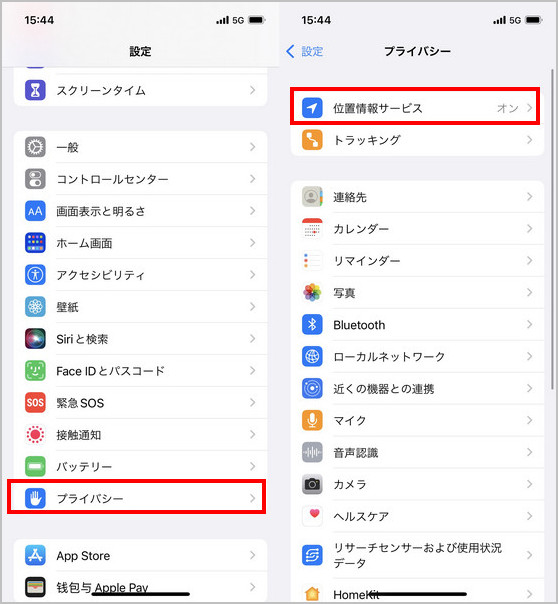
対処法2:通信環境を確認する
「設定」アプリでWi-Fiとモバイル通信がオンになっていることを確認しましょう。オンになっている場合には、一度オフにして、5秒後に再度オンに切り替えてみてください。また、接続するWi-Fiを変更したり、「設定」アプリから、「一般」>「転送またはiPhoneをリセット」>「リセット」の順にタップして、「ネットワーク設定をリセット」を実行したりすることで、問題が解消することがあります。
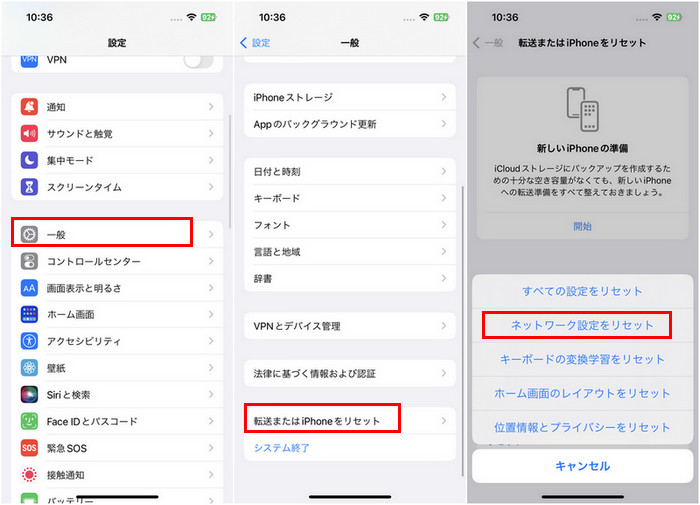
対処法3:「機内モード」をオンにして、再度オフに切り替える
「設定」アプリで、機内モードがオフになっていることを確認してください。オフになっている場合には、一度オンに切り替えて、15秒後に再度オフにしてみると改善することがあります。
対処法4:修正済みのiOSにアップデートする
iOSの不具合が原因の場合には、修正済みのiOSや新しいバージョンのiOSをインストールします。
関連記事: 【iPad/iPhone】 iOSアップデートのやり方を解説
対処法5:iPhone/iPadを強制再起動する
iPhone/iPadを強制再起動することで、不具合が解消することがあります。強制再起動の方法は機種によって異なりますが、iPhone X以降、iPhone 8、iPhone SE 第二世代の場合には、音量を上げるボタンと下げるボタンを順番に押してすぐに放し、電源ボタンを長押しします。電源オフのスライダが表示されたら、ドラッグして完了です。
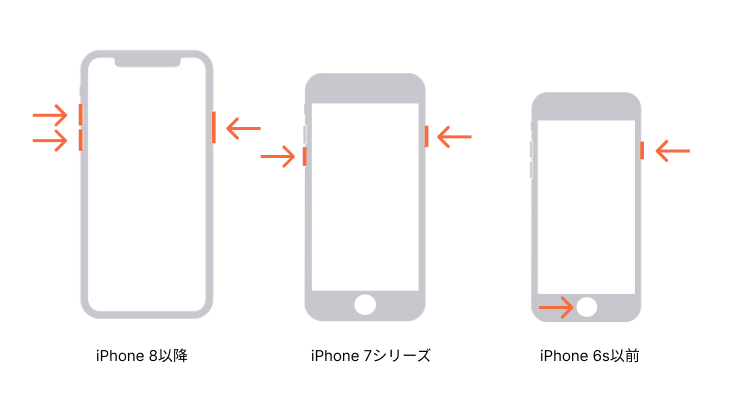
対処法6:iAnyGoを利用して、iPhone/iPadのGPSの精度を上げる
上記の方法を試してもGPSの精度が上がらない場合、iPhone/iPadの位置情報を任意の場所に自由に変更できるiAnyGoという位置情報偽装ツールで現在地を手動で変更して、位置情報のズレを修正するのも一つの手段です。作業は2ステップで完了し、変更後の位置情報は、位置情報を利用する全てのアプリに反映されます。
-
iAnyGoを起動し、USBケーブルでiPhoneをパソコンに接続します。位置情報の変更の画面から「開始」をクリックします。

-
マップ上の検索ボックスに、正しい現在地を入力し、「変更開始」をクリックすると、Zenlyやその他のアプリに変更後の位置情報が反映されます。※ここで変更をすると、ポケモンGO以外のGPS参照アプリケーションにも変更後の位置情報が反映されます。

対処法5:デバイスを再起動する
位置情報を利用するアプリは、デバイスにかける負荷が大きいため、デバイスの電源を切って一度負荷をなくすことで、バグが解消される場合があります。iPhoneの再起動の方法は機種によって異なりますが、iPhone X以降の場合は、音量の調整ボタン(いずれか片方)とサイドボタンを同時に、iPhone 6、7、8、SEの場合はサイドボタンを長押しして、電源オフのスライダが表示されたら、ドラッグして完了です。
まとめ
この記事では、iPhone/iPadのGPS位置情報がおかしい場合などに考えられる原因と対処法をご紹介しました。端末の設定の確認や強制再起動、iOSのアップデートなどで解消されることもありますが、問題が解決しない場合には、位置情報の変更ツールであるiAnyGoを利用するのも一つの手段です。iAnyGoは、iPhone/iPadの位置情報を簡単に変更できるツールで、GPSの精度が低い場合に、iAnyGoを利用して手動で現在地を変更してズレを直すことが可能です。また、iAnyGoは、友人や家族に本当の位置情報を知られたくない場合や、ポケモンGOなどのゲームで位置情報をごまかして自宅から珍しいキャラクターを捕まえたいといった場合にも便利です。興味のある方は試してみてください。
- ワンクリックでiPhone/Android現在の位置情報を変更
- GPXファイルのインポート/エクスポートをサポートする
- 地図上で2つまたは複数のスポットを選択してルートを計画可能
- GPSジョイスティックを使って、移動方向をより適切に制御可能
- カスタマイズされたルートに基づいてGPSの動きを簡単にシミュレーション
- ポケモンGO、ドラクエウォーク、Life360などの位置情報アプリで活用
iPhone/iPadのGPS位置情報がずれる·おかしい時の原因と対策
最終更新日2022-10-27 / カテゴリGPS 変更








(0 票、平均: 5.0 out of 5 )
(クリックしてこの記事へコメント)